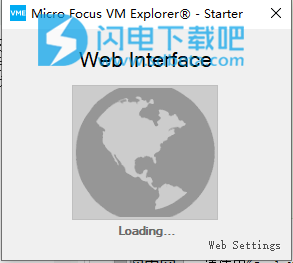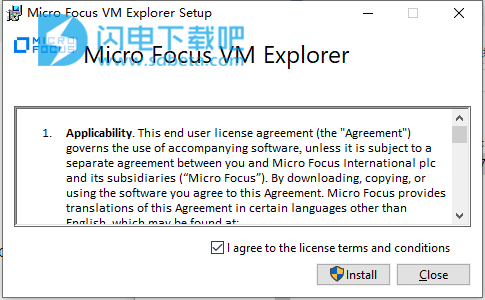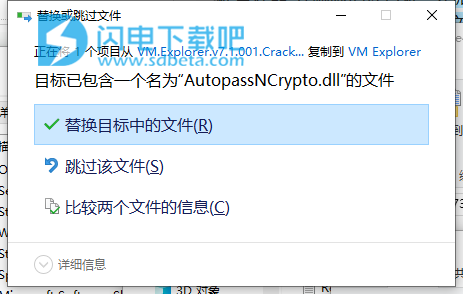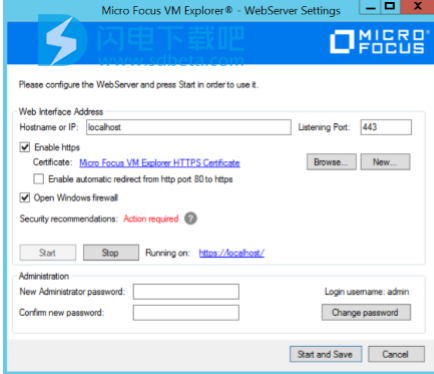VM Explorer是针对VMware vSphere和Microsoft Hyper-V环境的低成本,易于使用且可靠的备份解决方案。 数分钟之内,您就可以通过直观,易于导航的Web界面集中管理对磁盘,磁带和云的备份。高级备份功能包括增量备份和复制,快照集成以及对领先云平台的本机云支持。 通过即时VM恢复,从云中直接文件级还原,加密和验证,VM Explorer可以在虚拟环境中提供弹性,效率和敏捷性!VM Explorer适用于VMware vSphere和Microsoft Hyper-V环境的VM备份和复制!可帮助中小型企业保护关键的虚拟服务器和数据。本次带来破解版下载,含破解文件,有需要的朋友不要错过了!
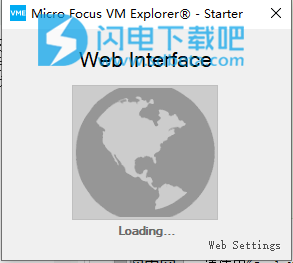
安装破解教程
1、在本站下载并解压,如图所示,得到以下内容

2、双击MicroFocus-VMExplorer-7.1.1.exe运行安装程序,勾选我接受许可协议,点击install
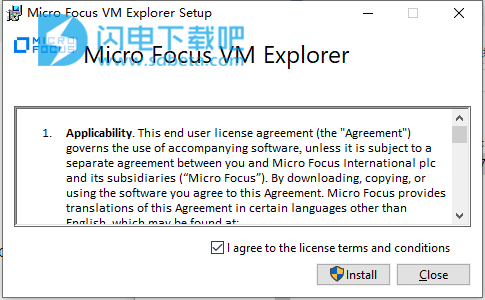
3、程序安装路径,点击next

4、安装完成,点击finish
 5、停止“ TrileadVMXService”服务,然后将“ AutopassNCrypto.dll”文件复制到安装程序的文件夹中。点击替换目标中的文件
5、停止“ TrileadVMXService”服务,然后将“ AutopassNCrypto.dll”文件复制到安装程序的文件夹中。点击替换目标中的文件
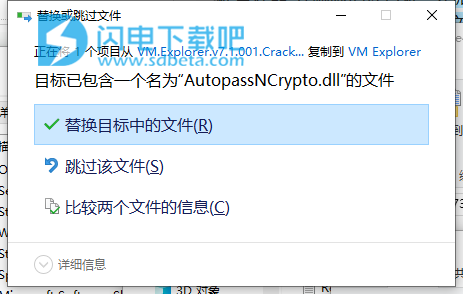
6、启动“ TrileadVMXService”服务并运行“ Micro Focus VM Explorer”。 转到“设置”>“许可证管理器”并删除旧许可证,然后单击“激活新许可证”>“自动通过”>选择“ VMExplorerLicense.dat”文件,然后单击“激活”按钮。
功能特色
1、多合一虚拟机数据保护
在VMware ESX / ESXi和Microsoft Hyper-V服务器支持的所有操作系统上备份和复制ESX和ESXi独立服务器,vCenter虚拟数据中心,Microsoft Hyper-V服务器以及Hyper-V群集。
2、低价高价
简单的许可,低廉的价格和自助服务功能使维护变得容易,并且无需进行特殊培训,从而使整个解决方案具有很高的成本效益。
3、一键还原
直接从数据备份中在几秒钟内执行VM的数据恢复,从而减少了计划外的停机时间并提高了服务可用性。粒度文件级和Microsoft Exchange恢复可直接从任何备份中快速还原单个文件和文件夹。
4、快速可靠
自动备份数据验证,加密和活动目录集成,而不会破坏生产环境。
5、备份到磁盘,磁带和云
安全地将虚拟机直接备份并复制到包括Amazon S3,Microsoft Azure,Rackspace和OpenStack在内的云目标,而无需任何中间网关。自动化的存储分层支持在磁盘,磁带和云之间无缝移动备份集。
6、易于安装和操作
几分钟后即可启动并运行。配置只需单击几下即可开始运行虚拟机的数据备份和复制。您可以通过单个仪表板管理所有计划的数据备份任务的运行状况和状态。
使用帮助
配置VM Explorer
如果尚未配置VM Explorer Web服务器,或者如果VM Explorer Web服务器未运行,则首次运行VM Explorer后。您需要配置Web服务器设置。
为此。在VM Explorer-Starter屏幕中单击Web服务器设置。
1、在“ VM Explorer-Web服务器设置”窗口中。没收盒子。在Web界面地址部分中,如下所示:主机名或IP(如果与默认值不同),请更改本地计算机的主机名或IP。
侦听端口(如果与默认端口不同),请更改侦听端口。启用HTTPS选中此复选框以使Web界面可以使用HTTPS协议进行访问。这将导致Web地址发生相应变化。不启用HTTPS将要求您从默认的443更改listenina端口。根据您的选择,在此阶段可用的Ul选项可能会有所不同。证书替换HTTPS证书。在本地计算机的“个人”存储中,自动自动将VM Explorer的自链接HTTPS证书安装在本地计算机上。要查找有关证书的更多信息,请单击超链接,然后阅读“证书”对话框。
重要!使用个人证书时,请确保该证书有效(未过期),具有私钥且已设置“增强密钥用法”。您需要在“个人证书”中添加“增强密钥用法”选项,以使其对VM Explorer有效。
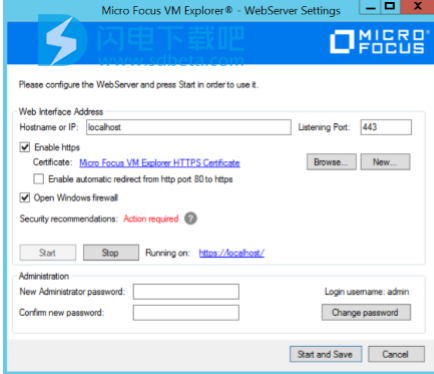
Web服务器设置
当前HTTPS证书的友好名称(或“发行人名称”,如果第一个不可用)在“详细信息”选项卡中显示,否则VM Explorer将显示“找不到证书”
注意:您只能使用已经安装在本地计算机的以下文件夹中的证书
个人
受信任的根证书颁发机构
中级认证机构
值得信赖的出版商
不受信任的证书
第三方根证书颁发机构
受信任的人
其他人
完成后,单击“确定”返回到“ VM Explorer-WebServer设置”窗口。
浏览...
单击此按钮添加新证书。 如果您的计算机上已有一个证书,请在“ Windows安全性”对话框中选择所需的证书,然后单击“确定”。
新
在“创建新的https证书确认”对话框中单击“确定”后,单击此按钮以生成并安装新的VM Explorer HTTPS证书。
启用从http端口80到https的自动重定向
选中此复选框以启用从默认HTTP端口80的自动重定向
打开Windows防火墙
选择此复选框以启用Windows防火墙以允许访问VM Explorer。
SSL协议状态:已禁用/已启用
VM Explorer需要禁用所有SSL协议(3.0、2.0)才能正常运行。 有关更多信息,请参见Microsoft KB文章187498。
开始
单击以启动Web服务器(如果尚未启动)。
停止
如果需要,请单击以停止Web服务器。
运行:
显示本地主机。请注意,根据设置,浏览器可能会在打开HTTPS链接时显示警告消息,因为HTTPS证书是自签名的,而不是由受信任的证书颁发机构颁发的。要选择用户信任的证书,请单击“浏览...”。
发布此阶段可用选项的出版物。
在管理部分中:
新管理员密码
首次进入Web界面之前,请输入管理员密码。默认的登录用户名是admin。您的密码必须符合VM Explorer安全策略,并且在创建或修改用户时必须遵守以下要求:
最少10个字符,最多20个字符
至少一个小写字母[a-zl
至少一个大写字母[A-Z
2位数(0-9)
至少1个特殊字符(例如:%&?;:1-.-*@#+$=)
要恢复丢失的密码,请参阅第141页,恢复密码。
确认新密码
确认您的管理员密码。
更改密码
如果需要更改现有密码,请单击。
2.完成后,单击“开始并保存”。步骤结果:如果正确配置了所有设置,VM Explorer将在默认浏览器中打开。有关受支持的浏览器的列表,请参阅第6页的要求。